Apple เปิดให้อัปเดต iOS 26 แล้ว! และนี่คือ 10 การตั้งค่าที่คุณควรทำเมื่ออัปเดต iOS 26 เรียบร้อยแล้ว เพื่อให้สวยงามและใช้งานง่ายกว่าเดิม!
1. ตั้งค่าหน้าจอ Lock Screen
เมื่อคุณติดตั้ง iOS 26 เรียบร้อยแล้ว คุณจะเห็นฟีเจอร์ Liquid Glass ปรากฏขึ้นมาให้ตั้งค่าหน้าจอ Lock Screen ด้วยการกดหน้าจอ iPhone ค้างเอาไว้เพื่อเปิดการปรับแต่งของ Lock Screen ขึ้นมา
คุณสามารถเปิดเอฟเฟกต์ Liquid Glass ของตัวนาฬิกาได้ เช่น การเลือกฟอนต์ (Font) และสี แล้วจากนั้นก็เลือกที่ตัวเลือก Glass

หากคุณลากนิ้วจากมุมด้านขวาของ ‘นาฬิกา’ ขนาดของ ‘นาฬิกา’ ก็จะเปลี่ยนไปตามที่คุณลาก แต่ขนาดของ ‘นาฬิกา’ ก็จะปรับไปตามรูปภาพวอลเปเปอร์ที่คุณเลือกเอาไว้ด้วยเช่นกัน ซึ่งคุณก็สามารถปรับขนากรูปวอลเปเปอร์ได้เช่นกัน
ในส่วนของภาพวอลเปเปอร์ คุณสามารถเลือกใช้เป็นภาพแบบ 2D มาเจเนเรตเป็นภาพ 3D Spatial Scence ได้ ซึ่งจะเคลื่อนไหวเล็กน้อยเมื่อคุณขยับ iPhone
จากนั้นก็ถึงคิวของการตั้งค่า Widget และปุ่ม Control Center ซึ่งใน iOS 26 คุณสามารถวาง Widget ไว้ตรงด้านล่างของหน้าจอได้ และไม่มีข้อจำกัดว่าจะต้องเอาวางเรียงไว้ใน ‘นาฬิกา’ เท่านั้น
2. ตั้งค่าหน้าจอ Home Screen
การตั้งค่าหน้าจอ Home Screen ทำได้มากกว่าเดิม เพียงกดหน้าจอค้างเอาไว้ กดที่ Edit แล้วเลือก Customize เพื่อดูตัวเลือกการปรับแต่งต่าง ๆ

หากคุณกดที่การตั้งค่าแบบ Clear พวกไอคอนทั้งหมดจะถูกปรับให้เป็นแบบใส ๆ เหมือนกระจกใสเพื่อให้เห็นวอลเปเปอร์ด้านหลังชัดเจนขึ้น และยังมีตัวเลือกโหมด Light และ Dark ให้เลือกเช่นกัน
ค่าเริ่มต้นของ Home Screen จะเป็นตัวเลือกมาตรฐาน แต่ไอคอนดูมีความสดใสคล้ายมีกระจกใสเพิ่มเข้ามา นอกจากนี้คุณยังสามารถเลือก Tinted เพื่อปรับสีของไอคอนให้เป็นสีที่คุณต้องการได้ มันจะไม่ใส่แจ๋วเหมือน Clear แต่จะยังคงความโปร่งใสอยู่
Tinted ยังเลือกให้เข้ากับสีวอลเปเปอร์ด้านหลัง สีตัวเครื่อง หรือแม้แต่สีของเคสแท้ Apple ได้ด้วย เพียงแค่กดลงบนไอคอนด้านล่างใต้แถบ Color Slider
3. ลองใช้ Visual Intelligence
ฟีเจอร์ Visual Intelligence ซึ่งจะเปิดใช้งานเมื่อเปิด Camera Control สามารถใช้งานกับภาพ Screenshot ได้แล้วตอนนี้
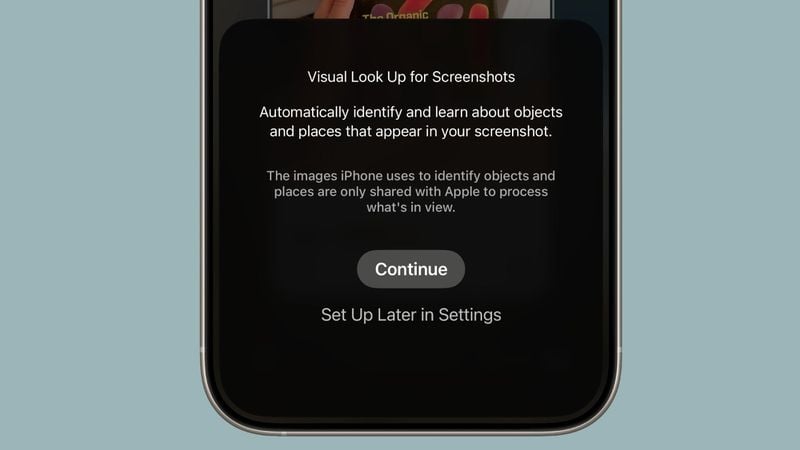
เพื่อใช้งาน Visual Intelligence แบบไม่กล้อง ทำได้ด้วยการ Screenshot หน้าจอ (กดปปุ่มปรับเสียงขึ้นพร้อมกับปุ่มด้านข้างตัวเครื่องพร้อมกัน) แล้วกดที่ Ask, Search หรือ Highlight เพื่อค้นหาสิ่งที่อยู่บนรูปซึ่งคุณเลือกเอาไว้
คุณสามารถค้นหาสินค้าผ่าน Google Image Search, Etsy และอื่น ๆ หรือจะถาม ChatGPT ก็ได้เช่นกัน แต่ทั้งนี้ iPhone ของคุณต้องรองรับ Apple Intelligence เพื่อใช้ Visual Intelligence
4. ตั้งค่า Call Screening
การ Call Screening คือหากมีสายจากหมายเลขที่คุณไม่รู้จักโทรมา ฟีเจอร์นี้จะช่วยกรอกข้อมูลให้ความเขาเป็นใคร เพื่อให้คุณตัดสินใจได้ว่าจะรับสายหรือไม่
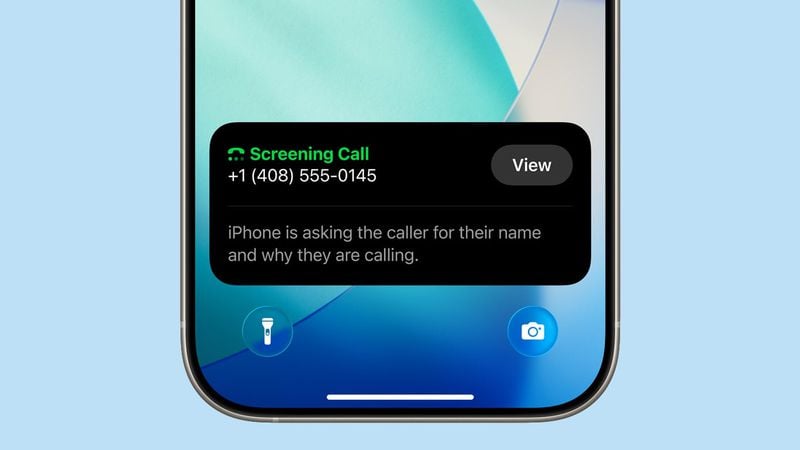
เมื่อคุณเปิดใช้งานฟีเจอร์ Call Screening ไว้แล้ว iPhone จะถามชื่อสายที่โทรเข้ามาว่าชื่ออะไรและเหตุผลที่โทรเข้ามา แล้วจะแสดงข้อมูลเหล่านี้บนหน้าจอให้คุณเห็น เพื่อให้ตัดสินใจว่าจะรับสายหรือไม่ ซึ่งฟีเจอร์นี้เปิดได้บน iPhone โดยเข้าไปที่แอป Settings ช่วยลดโอกาสเจอมิจฉาชีพได้
5. เลือกพื้นหลังของแอป Messages
แอป Messages รองรับการปรับแต่งภาพพื้นหลังใน iOS 26 แล้ว ทั้งแบบแยกรายบุคคลและแบบกลุ่ม คุณสามารถตั้งค่าให้แตกต่างกันได้ตามต้องการ ไม่ว่าจะเป็นรายคนหรือแบบกลุ่ม
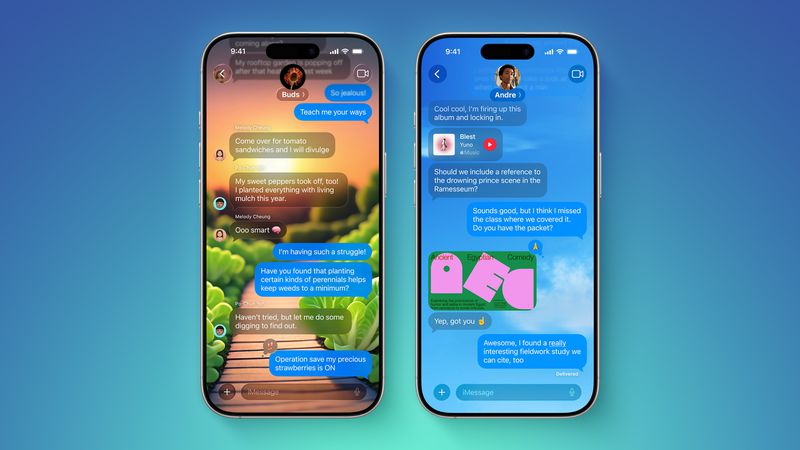
วิธีการเปลี่ยนภาพพื้นหลังในแอป Messages ทำได้ง่าย ๆ เพียงกดที่ชื่อตรงด้านบนสุดของห้องแชตแล้วเลือก Backgrounds จากนั้นก็กดเลือกภาพพื้นหลังที่มีให้เลือกหรือเลือกสีที่ชอบ หรือจะเลือกรูปถ่ายที่มีอยู่ใน iPhone อยู่แล้วก็ได้ หรือจะใช้ Ai สร้างพื้นหลังจาก Image Playgroind ก็ได้เช่นกัน
หากต้องการปิดฟีเจอร์นี้ หรือไม่ต้องการเห็นพื้นหลังที่ปรับตั้งค่าได้นี้ ก็ให้เข้าไปปิดในเช็กชัน Messages ที่อยู่ในแอป Settings
6. เปิด Live Translation
Live Translation คือฟีเจอร์หนึ่งในแอป Messages ที่ช่วยแปลข้อความที่เข้ามาให้อัตโนมัติและแปลสดทันที
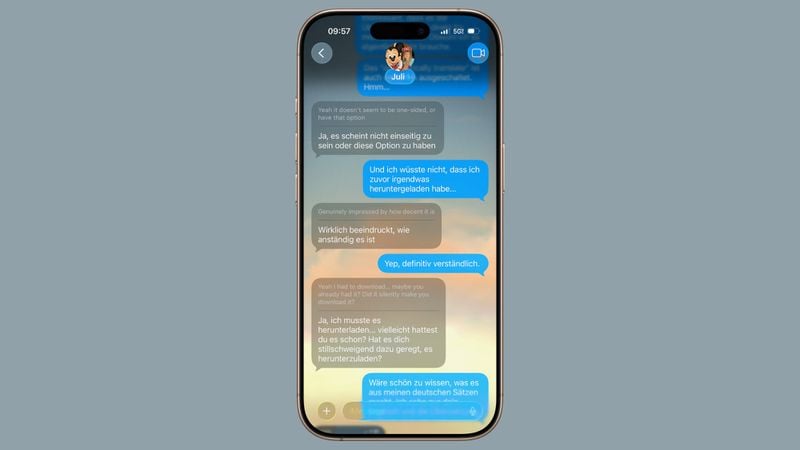
วิธีเปิด Live Translation สำหรับห้องแชตส่วนตัวหรือแชตกลุ่ม ให้เปิดแชตขึ้นมาแล้วกดที่ชื่อซึ่งอยู่ด้านบน แล้วเลื่อนปุ่ม Toggle ตรงคำว่า Automatically Translate ไปทางขวาเพื่อเปิดใช้งาน เมื่อทำเสร็จแล้ว ไม่ว่าอีกฝ่ายจะพิมพ์ภาษาอื่น ๆ เข้ามา มันก็จะเปลี่ยนเป็นภาษาของคุณโดยอัตโนมัติ
ตอนนี้ Live Translation รองรับภาษาอังกฤษ (US และ UK) จีน ฝรั่งเศส เยอรมัน อิตาลี ญี่ปุ่น เกาหลีโปรตุเกส และสเปน
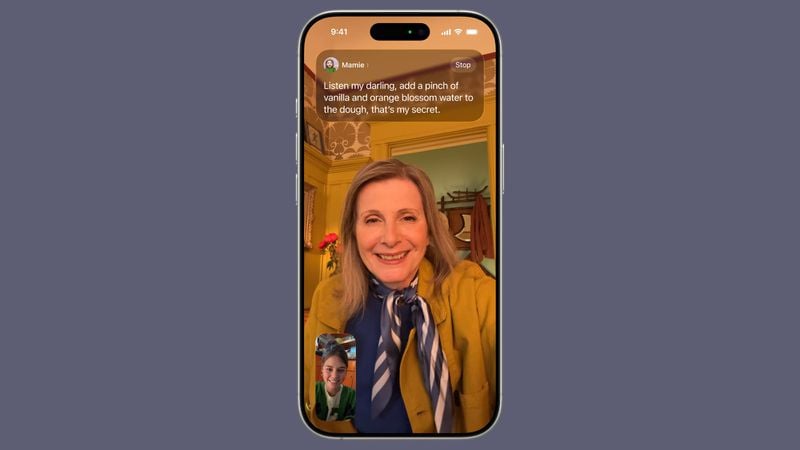
นอกจากนี้คุณยังสามารถใช้ Live Translation ในการ FaceTime ได้เช่นกัน ข้อความที่ถูกแปลจะแสดงอยู่บนหน้าจอ รวมถึงใช้กับการโทรได้ด้วยและข้อความแปลก็จะปรากฏอยู่บนหน้าจอแบบสด ๆ เช่นกัน
ส่วน AirPods Pro 2, 3 และ 4 ยังรองรับการแปลแบบ Live Translation สำหรับการสนทนาสด ๆ อีกด้วย แต่ทั้งนี้ Live Translation ต้องใช้ร่วมกับ iPhone ที่รองรับ Apple Intelligence ด้วย
7. สร้าง Genmoji เอง
iOS 26 ใช้สร้าง Emoji ที่ผสม Emoji มากกว่าสองตัวเข้าด้วยกันจนได้ Emoji ใหม่ได้ แต่ถ้านึกไม่ออกว่าจะออกแบบให้มันเป็นแนวใหม่ ๆ ตัวใหม่ ๆ ก็ต้องลองเอาทั้ง Emoji หลาย ๆ ตัวมารวมกันซึ่งเรียกวิธีนี้ว่าการ Genmoji ขึ้นมาใหม่
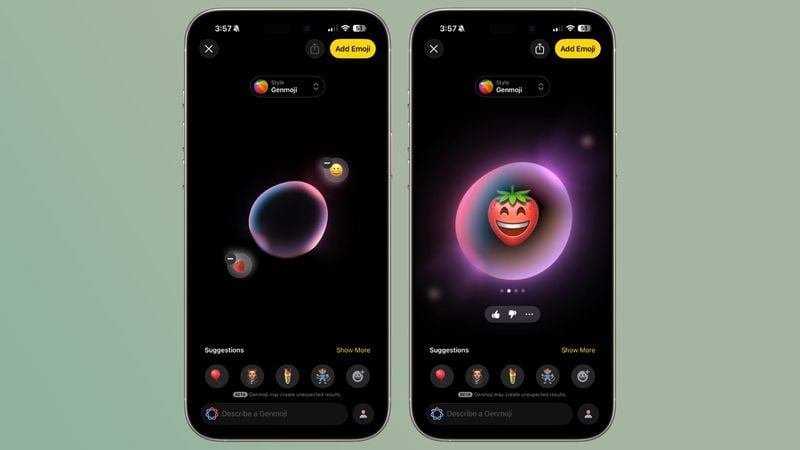
วิธีการ Genmoji ก็คือเปิดแอป Messages ขึ้นมา กดที่ปุ่ม Emoji แล้วเลือกที่ Genmoji เพื่อเข้าสู่หน้า Interface ของ Genmoji จากนั้นก็พิมพ์คำสั่งในช่อง Description หรือกดที่ไอคอนหน้ายิ้มเพื่อเลือก Emoji สองตัวหรือมากกว่านั้นเพื่อสร้างเป็น Emoji ตัวใหม่
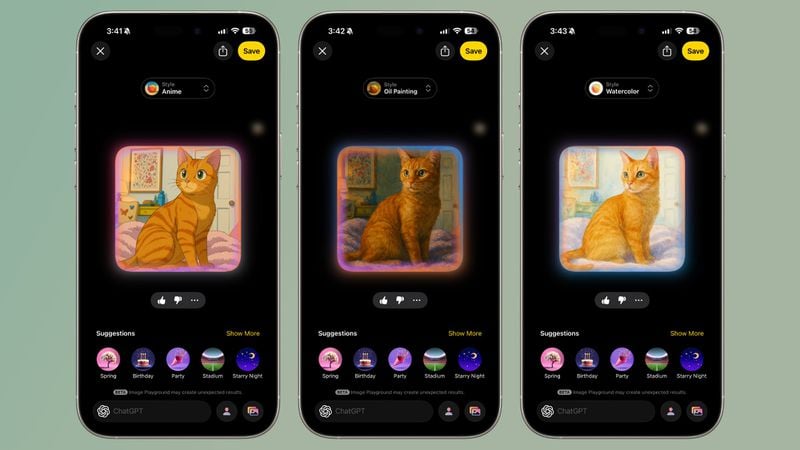
นอกจากนี้คุณยังสามารถใช้ Image Playground ร่วมกับ ChatGPT ร่วมกันได้ ใช้เครื่องมือสร้างภาพของ ChatGPT สร้างรูปภาพในสไตล์ต่าง ๆ ได้
8. ลองแอป Games
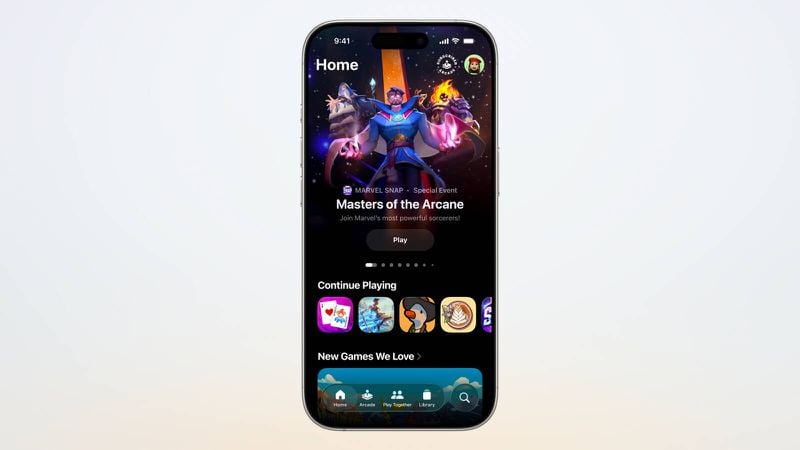
Apple ได้เพิ่มแอป Games เข้าไปใน iOS 26 ซึ่งจะติดตั้งให้แบบอัตโนมัติเมื่ออัปเดตเป็น iOS 26 เกมทั้งหมดใน App Store จะอยู่ในแอปนี้ แน่นอนว่า Apple Arcade ก็ด้วยเช่นกัน
แอป Games ยังมาพร้อมฟีเจอร์ที่คุณสามารถเล่นเกมกับเพื่อน ๆ ได้ด้วยนะ แข่งกันว่าใครจะได้คะแนนมากกว่ากัน
9. ปรับแต่งนาฬิกาปลุกและเสียงเรียกเข้า
iOS 26 มีเสียงเรียกเข้าแบบ Reflections หรือ ‘เสียงสะท้อน’ ใหม่ ๆเพิ่มเข้ามา หลายเสียงซึ่งเหมาะสมกับทุกการแจ้งเตือน ไม่ว่าจะเป็นสายเรียกเข้า แจ้งเตือนข้อความ หากต้องการเลือกใช้เสียงเรียกเข้าเหล่านี้ก็ให้เข้าไปที่แอป Settings กดที่ Sound and Haptics แล้วกดที่ Ringtone
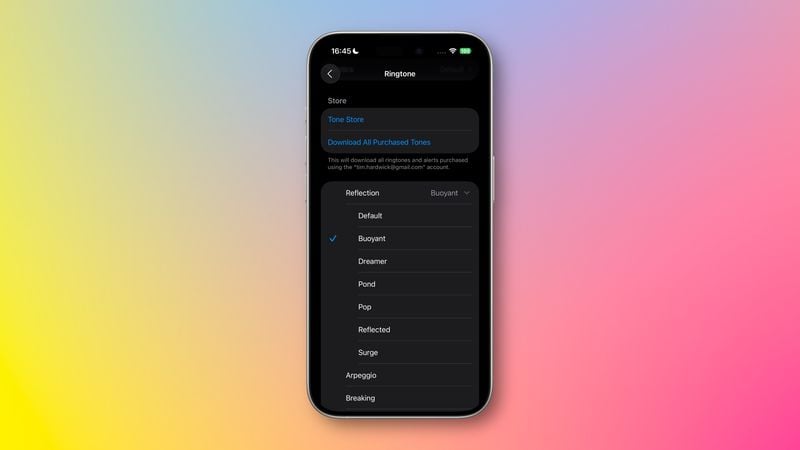
ตัวเสียง Reflections นี้จะอยู่ส่วนเลือกเสียงเรียกเข้า กดเข้าไปที่ Reflections ก็จะเห็นรายการเสียงแบบ Reflections ให้เลือก และยังมีเสียงเรียกเข้าหรือ Ringtone ใหม่ ๆ เพิ่มเติมเข้ามาด้วย
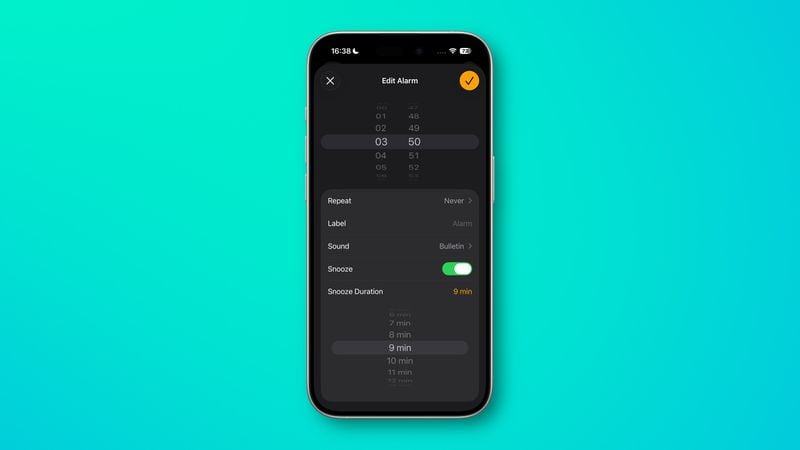
หลังจากตั้งค่าเสียงเรียกเข้าแล้ว ก็ถึงเวลามาตั้งค่านาฬิกาปลุก คุณสามารถตั้งค่า Snooze ได้เอง จากเดิมที่ถูกต้องค่าเริ่มต้น (Default) เอาไว้ที่ 9 นาที แต่ตอนนี้คุณสามารถเลือกตั้งเวลาเองได้ เริ่มตั้งแต่ 1 นาทีไปจนถึง 15 นาที
การตั้งค่าทำได้โดยเข้าไปที่ Clock หรือนาฬิกา แล้วเลือกเข้าไปที่ Alarms หรือนาฬิกาปลุก หรือเลือกสร้างนาฬิกาปลุกอันใหม่ จากนั้นกดที่ Snooze Duration (ระยะเวลาเลื่อนปลุก) เลื่อนเปลี่ยนระยะเวลาได้ตามต้องการและเลือกแยกได้แต่ละรายการของนาฬิกาปลุก
10. เลือกการตั้งค่า Preference ของ Safari
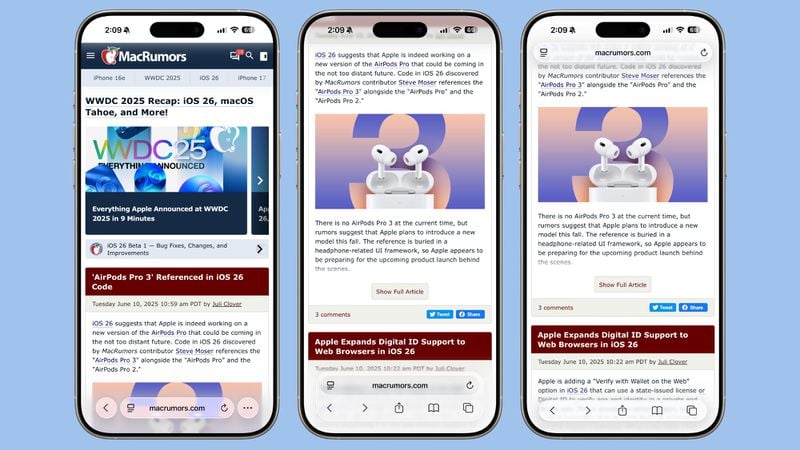
Apple เพิ่มการมองเห็นแบบ Compact ซึ่งเป็นรูปแบบใหม่ในแถบ Safari Tab ซึ่งบรรจุเอาการตั้งค่าที่หลากหลายเอาไว้ไม่ให้โผล่มาให้เห็น แต่หากคุณต้องการการมองเห็นแบบเดิม ให้กดที่ด้านบนสุดหรือด้านล่างสุดของหน้าจอ คุณสามารถเปลี่ยนมันในส่วนของ Safari ซึ่งอยู่ในแอป Settings
ที่มา macrumors.com





